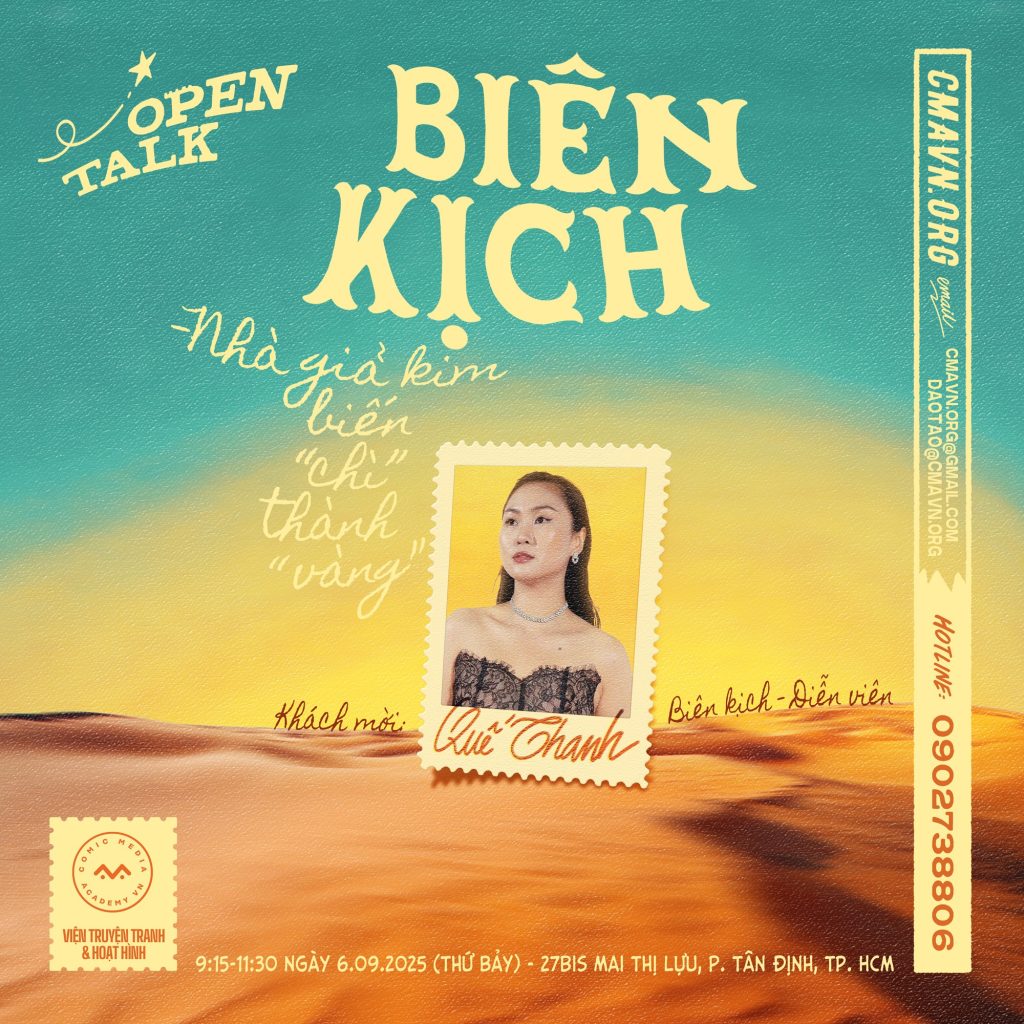Dù bạn đã vẽ rất nhiều thứ, Ipad và Apple Pencil là những công cụ sketch điện tử đầu tiên của bạn, thì sau đây là những bí quyết để bạn có thể sử dụng tối đa tiềm năng của bộ đôi này đấy!

Apple Pencil và Apple Pencil 2 nổi bật hoàn toàn trong thị trường bút cảm ứng hiện tại, được rất nhiều hoạ sĩ chuyên nghiệp khuyên dùng. Và họ có vô vàn lí do để khuyên các bạn nên mua những sản phẩm này : Apple Pencil và Pencil 2 hoạt động “như hình với bóng” với tấm nền hiển thị của Ipad, với độ trễ khi vẽ là vô cùng thấp; chúng có độ dài và đằm tay hơn hầu hết các loại bút điện tử khác và đều có thể sạc thông qua cổng Lightning, hoặc sạc không dây nếu bạn sử dụng phiên bản Pencil 2 song song với Ipad Pro.
Sau đây là một số điều căn bản cần biết trước khi bạn viết hoặc vẽ bằng những công cụ “xịn xò “ mới.
1/ HÃY HỌC VẼ TỪ NHỮNG “BẬC THẦY”
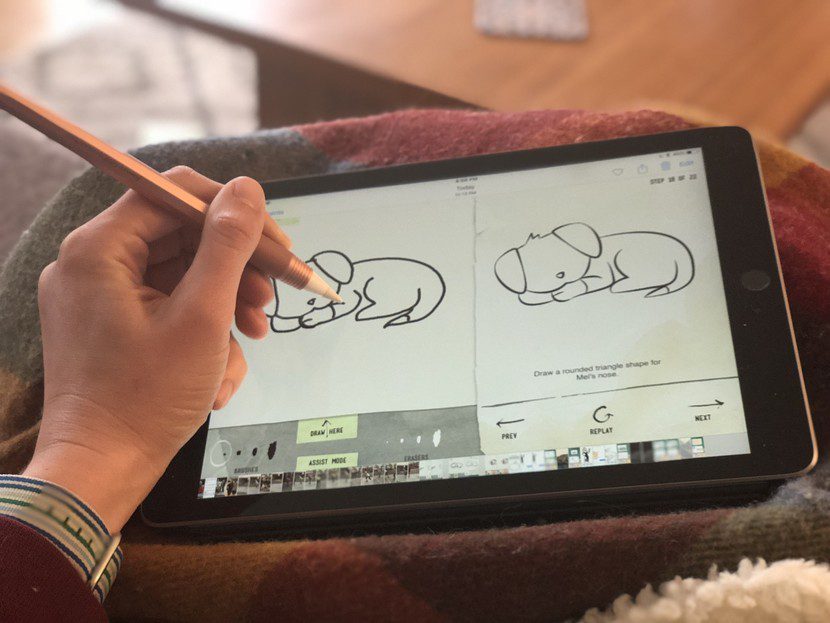
Nếu bạn thấy vẽ bằng Apple Pencil là một ý tưởng tuyệt vời, chỉ có điều kĩ năng vẽ của bạn có đôi chút hạn hẹp, thì lời khuyên duy nhất mà các chuyên gia có thể dành cho bạn, đó chính là hãy luyện tập vẽ thật nhiều! Việc bạn bỏ nhiều thời gian và công sức để luyện tập thì chắc chắc kĩ năng vẽ của bạn sẽ được cải thiện rõ rệt.
Nếu bạn chỉ mới bắt đầu khám phá về lĩnh vực này, tốt hơn hết là bạn hãy xem qua những tác phẩm của hoạ sĩ mà bạn yêu thích, nghiên cứu phong cách vẽ của họ, và cố tái hiện lại một tác phẩm khác nhưng theo chính phong cách của bạn. Đây là một hoạt động vô cùng thú vị, khi nó giúp bạn hình dung được hình dáng và cấu trúc của các chủ thể.
Và nếu như thế vẫn còn hơi rắc rối dành cho bạn, hãy tìm kiếm sự trợ giúp từ những ứng dụng và những trang web chuyên hướng dẫn cho những người mới bắt đầu bạn nhé!
ỨNG DỤNG TRÊN APP STORE
1. Shadowdraw: không hỗ trợ độ nhạy nghiêng hay áp lực cho Apple Pencil, nhưng ứng dụng chứa rất nhiều bài hướng dẫn chi tiết giúp bạn có thể vễ theo phong cách của hoạ sĩ mà bạn yêu thích
2. Lets learn how to draw: cũng không hỗ trợ áp lực về độ nhạy, nhưng ứng dụng phân tích rất rõ bố cục của những động vật thân quen, và cũng là một app tô màu rất dễ thương dành cho những hoạ sĩ “mới chớm”.
3. How to draw everything step by step: dù chưa được cập nhật từ lâu, đặc biệt là cho những thiết bị sử dụng tấm nền Retina, nhưng thư viện của ứng dụng này chứa rất nhiều hướng dẫn vẽ những nhân vật anime, game và động vật, rất phù hợp cho người mới bắt đầu. Lưu ý rằng bạn không thể vẽ trực tiếp trong app nhé!
4. Calligraphy penmanship: lại có một số khuyết điểm – nó không phải là ứng dụng được thiết kế tốt nhất và độ nhạy áp lực cũng cần điều chỉnh thêm để phù hợp với bạn. Nhưng, đây vẫn là một ứng dụng rất hữu ích nếu bạn đang tìm cách cải thiện nét chữ của mình hay kể cả viết thư pháp đấy (lưu ý rằng sau 80h dùng thử, bạn sẽ phải trả thêm 3$ nhé).
TRANG WEB
1. https://www.drawspace.com/ với slogan “Bây giờ ai cũng có thể vẽ được”, trang web mang đến cho những người mới nhập môn rất nhiều bài học bổ ích, đi kèm với các chỉ dẫn từng bước vô cùng chi tiết và tỉ mỉ.
2. https://www.proko.com/ đăng tải vô vàn các video hướng dẫn về phát hoạ hình dáng chủ thể và vẽ cơ thể người.
3. https://drawabox.com/ chứa những bài hướng dẫn chi tiết để vẽ những vật dụng mà bạn sử dụng hằng ngày, hay các thứ liên quan đến cuộc sống thường nhật của bạn, như phong cảnh, người và thậm chí là những chiếc… hộp.
4. https://learninginhand.com/blog/draw?rq=draw%20illustrations giúp người mới tập vẽ trên các thiết bị Ipad dễ dàng hơn, đồng thời hướng dẫn các cách mà bạn có thể set up một góc làm việc riêng cho chính bạn.
5. https://thepostmansknock.com/product-category/learn-calligraphy/ là một trang web được thiết kế để hướng dẫn viết chữ hoặc thu pháp hiện đại bằng bút máy, và để giúp các bạn dễ dàng hơn thì trang web còn cung cấp khá nhiều bản PDF in được đấy.
2/ SỬ DỤNG ĐÔI TAY CỦA BẠN
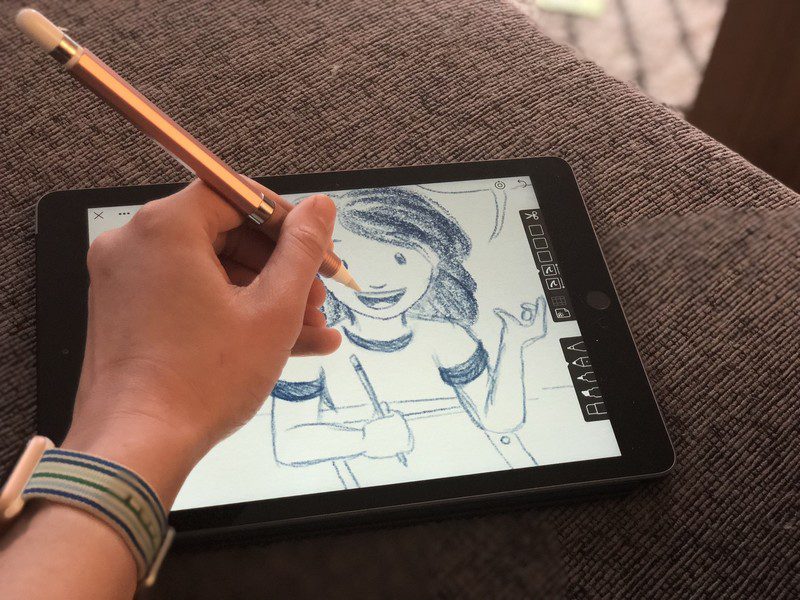
Khi bạn vẽ bằng Apple Pencil, bàn tay, cổ tay và cánh tay bạn có thể đặt tựa lên mặt hiển thị của Ipad nhưng không lo vẽ nên những nét ngoài ý muốn, tất cả là nhờ công nghệ palm – rejection. Tuy rằng cũng có vô số các bút cảm ứng khác cũng có công nghệ này thông qua phần mềm của bên thứ 3, nhưng Apple rất biết cách để các sản phẩm của họ hoạt động với nhau một cách trơn tru và mượt mà nhất, nên trải nghiệm của bạn vẫn sẽ là tốt hơn hẳn so với những sản phẩm khác (nhưng ứng dụng này sẽ còn tuỳ, dựa trên sự tương thích với các ứng dụng.)
Có thể trước đây bạn đã có những trải nghiệm không tốt với các loại bút cảm ứng khác, khiến bạn không hoàn toàn tự tin, và luôn đặt khoảng cách giữa tay với mặt màn hình, lo sợ rằng vô tình vẽ nên những nét mà họ không muốn vẽ. Chúng tôi cũng đã từng như thế, nhưng với Apple Pencil, bạn có thể tự tin đặt cả bàn tay bạn lên màn hình do độ tối ưu phần cứng và phần mềm mà Apple làm rất tốt. Dần dần bạn sẽ hình thành thói quen, và tự tin thoả sức với những tác phẩm của bạn hơn.
3/ KIỂM TRA ĐỘ PHẢN HỒI ÁP LỰC CỦA BÚT
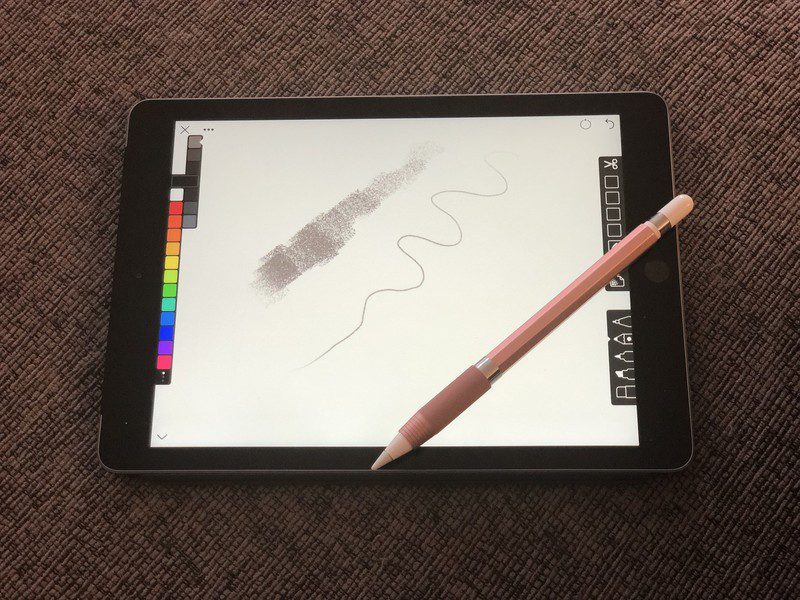
Ở đầu bút, nơi chứa cảm biến chạm giúp truyền thông tin cho ipad, được bao bọc bởi một chất liệu nhựa cao cấp với thiết kế tinh xảo và vô cùng nhạy nhưng vẫn trơn tru đem lại trải nghiệm vô cùng tốt trong các hoạt động vẽ và viết. Cũng nhờ thiết kế cảm biến chạm mà bạn cũng có thể thoải mái tì mạnh hoặc nhẹ để có được nét vẽ như ý. Một cách kiểm tra xem bút đấy có phải loại tốt – bao gồm cả bút điện tử hay không – là vẽ liên tục các đường thẳng và ngang, và xem nét vẽ ra sao tuỳ vào lực mạnh hay nhẹ mà bạn vẽ. Chúng tôi khuyên các bạn nên làm thử cách này, vì nó có thể giúp các bạn làm quen với bút hơn, và đồng thời làm quen được các tính năng hay ho khác của chiếc bút điện tử này.
Thêm một điều mà chúng tôi khuyên bạn nên làm, đó chính là điều chỉnh vị trí đặt bút gần với đầu bút trong lúc đang viết hoặc vẽ các đường nét quan trọng. Bằng cách này bạn có thể vẽ chính xác hơn với những đường nét của mình, và đừng quên bạn cũng có thể dùng ngón tay để phóng to tranh bạn đang vẽ đấy! (đa số ứng dụng đều hỗ trợ tính năng thu phóng.)
4/ ĐÁNH BÓNG BẰNG CÁC MẶT BÊN CỦA ĐẦU BÚT

Thiết kế cảm biến chạm được bao bọc nhựa nêu trên cho phép cả phần nón của đỉnh đầu bút có thể tương tác với mặt màn hình Ipad của bạn. Bằng tính năng này, bạn cũng có thể dùng Apple Pencil để đánh bóng, tương tự như cách bạn sử dụng bút chì hoặc bút màu. Đây là một trong những hiệu ứng rất tuyệt vời, nhưng thường bị lãng quên khi người mua đang tập làm quen với công cụ mới của họ, và chưa thể khám phá toàn bộ tiềm năng của cây bút “thần kì” này.
Hiệu ứng đánh bóng bằng Apple Pencil có thể sẽ khác nhau trong từng ứng dụng khác nhau, thế nên bạn đừng ngần ngại mà không tự trải nghiệm để xem đâu là phù hợp với phong cách vẽ của mình nhé!
5/ CHẠM VÀ LƯỚT
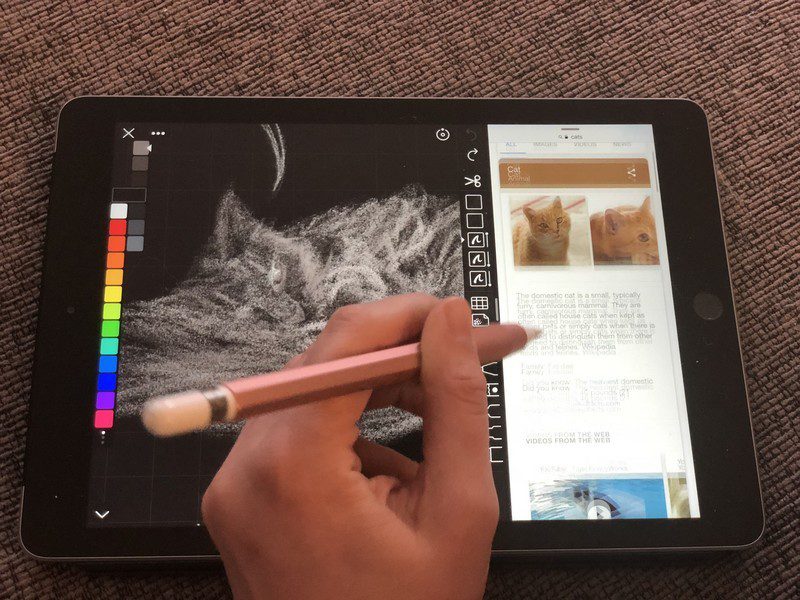
Ngoài những tính năng tuyệt vời trong phần mềm vẽ, Apple Pencil vẫn hỗ trợ bạn với những thao tác đơn giản khi bạn sử dụng Ipad bằng tay đấy.
Chúng tôi vô cùng thích thú khi sử dụng Apple Pencil để lướt giữa các danh mục và chế độ xem, đỉnh đầu bút cho phản hồi chính xác giúp lựa chọn các chế độ và tính năng vẽ một các dễ dàng. Thêm vào đó, bạn không cần phải bỏ bút xuống để có thể bắt đầu một tính năng nào.
6/ THÊM MỘT MẸO NHỎ DÀNH CHO NGƯỜI SỬ DỤNG APPLE PENCIL ĐỜI 1
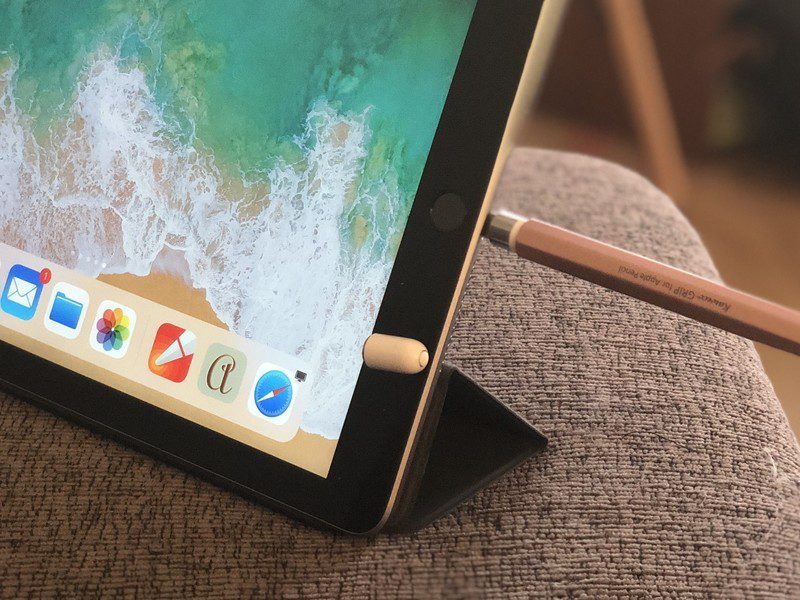
Với thiết kế vô cùng trơn tru và thon gọn, Apple Pencil đời 1 suy cho cùng vẫn là một vật thể, và nó phải tuân theo quy luật của vật lý – nó rất dễ lăn đi và rơi rớt. Thiết kế đời 1 là hoàn toàn tròn trịa, khiến việc bút vô tình lăn ra khỏi bàn làm việc và va chạm với mặt đất là một điều rất khó tránh khỏi. Và đời thứ 2 đã khắc phục được điều này, khi thiết kế đã được thay đổi theo cách vuông vức hơn. Mặc dù đã được trang bị một bộ nam châm để giúp cố định bút với Ipad, nhưng dường như hệ thống nam châm này vẫn chưa đủ mạnh để bạn có thể tự tin mang vác va di chuyển bộ đôi này mà không sợ bút sẽ rơi và hỏng.
Nhưng do độ phổ biến cao, các công ty thứ 3 cũng đã cho ra các sản phẩm bảo vệ cho bút của bạn, từ các chân đứng, hay cả ốp dành riêng cho Apple Pencil. Việc bạn đảm bảo an toàn cho những công cụ này là rất quan trọng, vì chúng khá đắt tiền, và bạn không muốn một ngày nào đó, bút của bạn rơi và hỏng, hay thậm chí không canh mà bay đâu nhỉ?
* Nguồn: iMore
* Biên dịch: Khôi Nguyên